Как удалить PDF пароль и разблокировать PDF файл, когда потерялся пароль?
Для этого потребуется специальная программа для подбора паролей (ещё это называют восстановлением), такая, как Accent PDF Password Recovery или Passcovery Suite.
Но не обязательно эти программы, конечно же.
Главное, при выборе программы для удаления PDF пароля, обратите внимание на несколько важных особенностей, которыми они непременно должны обладать:
- поддержка нужного типа пароля и версии формата PDF (в PDF есть "Пароль для изменения прав доступа" (Главный пароль) и "Пароль для открытия документа" (Пользовательский пароль); три версии формата)
- скорость перебора паролей (с какой скоростью программа будет работать и искать потерянный пароль)
- количество атак на пароль (должны быть как минимум три основные атаки: атака грубой силы(brute-force), атака по маске, атака по словарю; желательна поддержка сценариев атак)
- манипулирование диапазоном проверки (насколько точно можно настроить маску или изменять словари, чтобы сэкономить время поиска)
Например, вот как вы можете использовать Accent PDF Password Recovery, чтобы найти и удалить забытый пароль и разблокировать PDF файл:
Шаг 1: Скачайте и установите Accent PDF Password Recovery – Windows-программу для PDF файлов всех версий формата Adobe PDF:
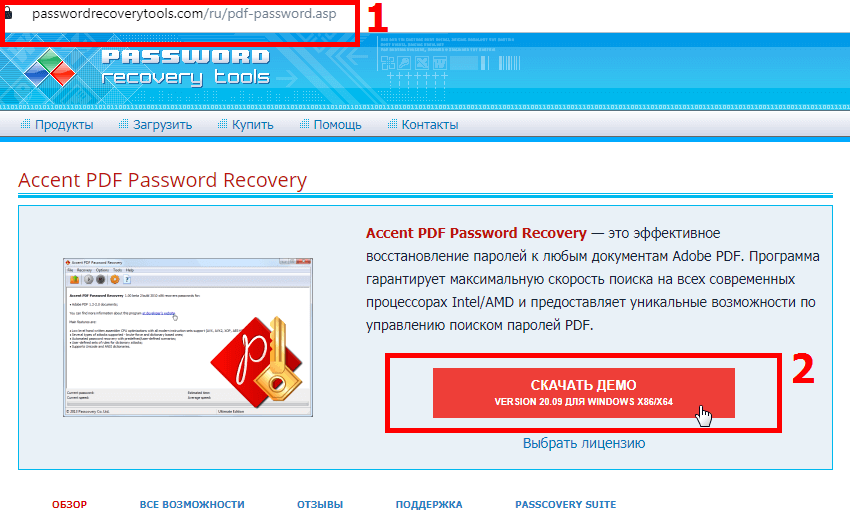
Шаг 2: Запустите программу и откройте в ней свой заблокированный паролем PDF файл:
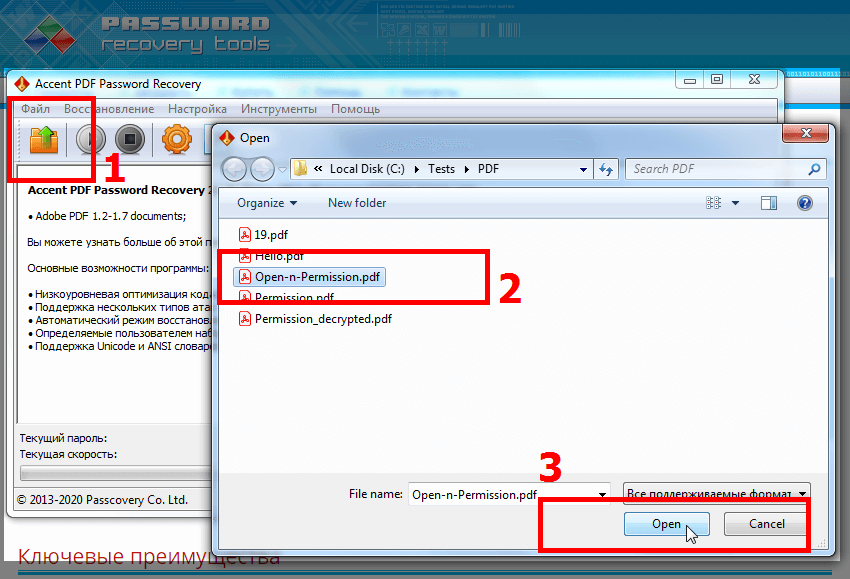
"Пароль для изменения прав доступа" (Главный пароль)
Шаг 3.1: Если в PDF файле установлен лишь "Пароль для изменения прав доступа" (такой файл нельзя скопировать, распечатать и т.п. ограничения), то программа сразу же предложит расшифровать PDF файл и удалить из него пароль.
Просто кликните по ссылке "можно расшифровать используя найденный ключ" и сохраните копию PDF файла с удалённым паролем и ограничениями на использование:
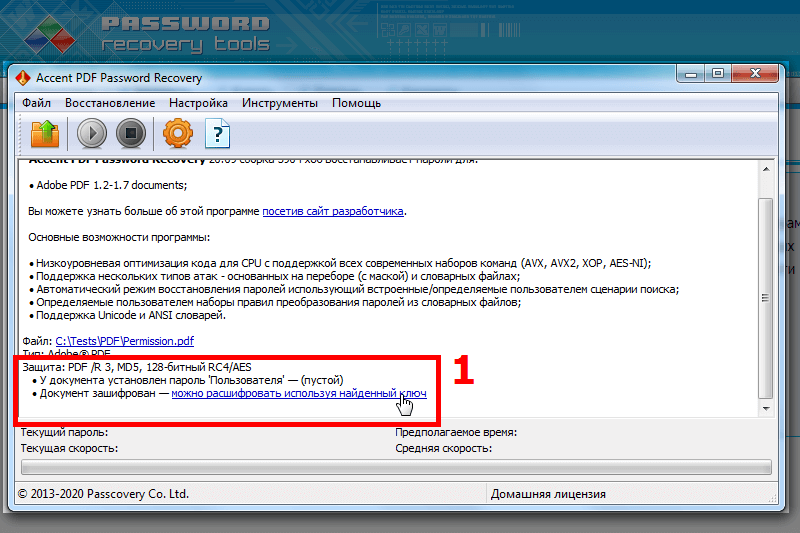
"Пароль для открытия документа" (Пользовательский пароль)
Шаг 3.2: Если в PDF файле установлен "Пароль для открытия документа" (такой файл невозможно открыть без пароля), то пароль придётся искать методом перебора.
Выберите одну из атак:
- автоматический сценарий
- атаку грубой силы
- атаку по расширенной маске (примеры)
- атаку по словарю (пример)
Шаг 4: Произведите необходимые настройки и запустите поиск.
Обратите внимание: какой бы быстрой ни была программа для восстановления PDF паролей, перебор паролей может затянуться.
Итак, если пароль находится в заданном диапазоне поиска, программа переберёт все варианты и найдёт потерянный PDF пароль.
Просто кликните по паролю и он будет помещён в буфер обмена:
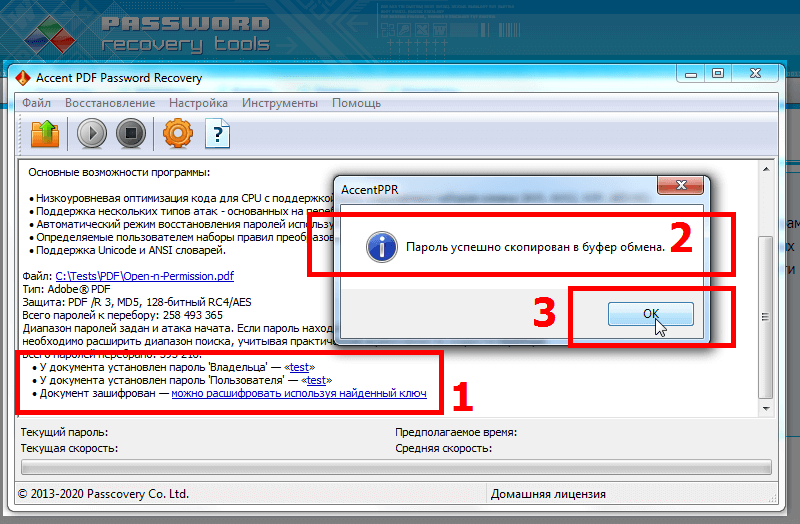
Шаг 5: Откройте защищённый паролем PDF файл и разблокируйте его, используя успешно восстановленный PDF пароль.
ИТОГИ
Разблокировать PDF файл без пароля невозможно.
Чтобы восстановить и удалить PDF пароль используйте максимально быструю и гибкую программу для восстановления паролей и добейтесь успеха.